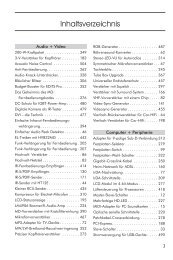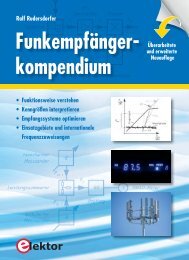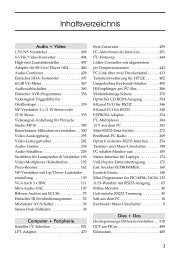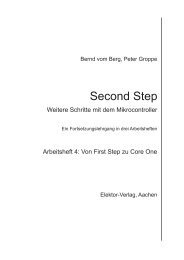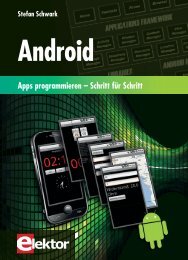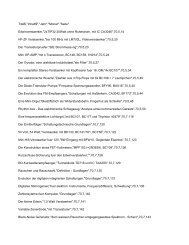Leseprobe - Elektor
Leseprobe - Elektor
Leseprobe - Elektor
Erfolgreiche ePaper selbst erstellen
Machen Sie aus Ihren PDF Publikationen ein blätterbares Flipbook mit unserer einzigartigen Google optimierten e-Paper Software.
1. Was Sie benötigen<br />
1.6 Internetanschluss<br />
Es ist nicht notwendig, den RPi an das Internet anzuschließen. Wenn Sie aber das<br />
Webserver- und Client-Server-Projekt umsetzen möchten, geht es natürlich nicht ohne.<br />
Natürlich benötigen Sie auch einen Internetanschluss, wenn Sie „headless“ arbeiten<br />
möchten. Mit einem Internetanschluss meinen wir in diesem Zusammenhang einen<br />
Anschluss an Ihren Router.<br />
Option 1: Mit einem Kabel<br />
Die einfachste Art ist ein Netzwerkkabel. Stecken Sie das Kabel in den RPi und den Router,<br />
bevor Sie den RPi einschalten, dann wird die Verbindung automatisch erkannt und aktiviert.<br />
Option 2: drahtlos (WiFi)<br />
Sie können auch eine drahtlose WiFi-Verbindung herstellen. Dann benötigen Sie einen<br />
USB-WiFi-Adapter. Empfohlen sei hier der „Edimax EW7811Un“ des Herstellers<br />
Edimax (siehe vorherige Abbildung). Stecken Sie diesen WiFi-Adapter in einen USB-<br />
Port des RPi bevor Sie diesen anschalten. Starten Sie nach dem Booten des RPi das WiFi-<br />
Config-Programm auf dem Desktop. Gehen Sie zu „Manage Networks“, klicken Sie auf<br />
Add und geben Sie die Daten Ihres WiFi-Netzwerkes ein. Klicken Sie danach auf Enable<br />
und dann Save. Gehen Sie zu „Current Status“ und klicken Sie auf Connect. Sie erkennen<br />
hier sofort die hergestellte Verbindung und auch die vom Router zugewiesene IP-<br />
Adresse. Sie können das WiFi-Config-Programm nun schließen. Ab jetzt wird die WiFi-<br />
Verbindung automatisch hergestellt, wenn Sie den RPi mit angeschlossenem WiFi-<br />
Adapter starten.<br />
1.7 Spannungsversorgung<br />
Die Spannungsversorgung muss exakt auf 5 Volt stabilisiert sein und einen Strom von<br />
1 A liefern. Sie können den RPi daher nicht über den USB-Anschluss Ihres PCs<br />
versorgen, denn der liefert nur 500 mA. Wenn Sie nichts an den RPi anschließen und ihn<br />
nicht zu sehr beschäftigen, läuft es eventuell noch, aber unerwartete Resets werden Sie<br />
schnell ärgern, da die Spannung zusammenbricht (sogenannte brown-out Resets). Wenn<br />
die USB-Ports Ihres PCs nicht gut gegen Überlast geschützt sind, können Sie auch ihn<br />
selbst beschädigen. Eine getrennte 1 A Spannungsversorgung ist daher sinnvoll. Eine<br />
gute Wahl ist das „5 Watt USB Plug & Go Power Supply“ der Firma Stontronics.<br />
1.8 USB-Hub<br />
Der RPi hat zwei USB-Anschlüsse und die sind belegt, wenn Sie Maus und Tastatur<br />
anschließen. Möchten Sie auch noch andere Dinge anschließen, benötigen Sie einen<br />
USB-Hub. Nehmen Sie einen Hub mit eigener Spannungsversorgung, damit der RPi nicht<br />
zu sehr belastet wird. Einen USB-WiFi-Adapter können Sie üblicherweise nicht an einem<br />
Hub betreiben. <br />
15